Esquecer a senha do Windows não é nada incomum, ainda mais quando a configuração de troca de senha por tempo de utilização força você a fazer isso. Por isso a importância de saber como recuperar a senha no Windows 10.
Quando temos mais de uma conta no Windows podemos usar a conta alternativa, se essa for de administrador, para trocar a senha do outro usuário.
Porém o Windows 10 pode estar configurado para apagar os dados do usuário quando você troca a senha dele.
No meu caso tiver que ajudar um amigo que não sabia mais a senha do seu Windows 10 e não queria perder seus dados.
O que é necessário para Recuperar a Senha no Windows 10
Veja também: Baixe papel de parede do Windows 10X
- Acesso a outro computador com Windows.
- Pen drive com 8GB de espaço.
- Baixar a ferramenta de criação de mídia do Windows 10.
Você vai precisar apenas de um pen drive de com 8GB de espaço (mínimo necessário) e depois baixar a Ferramenta de criação de mídia do Windows 10.
Passo a Passo de Como Recuperar a Senha no Windows 10
Logo que baixar o arquivo da ferramenta de criação de mídia do Windows 10, insira o pen drive no computador, execute o arquivo MediaCreationTool20H2.exe.
O programa ao abrir vai pedir que você aceite os termos de utilização.
Clique em aceitar (“accept” se estiver em inglês).
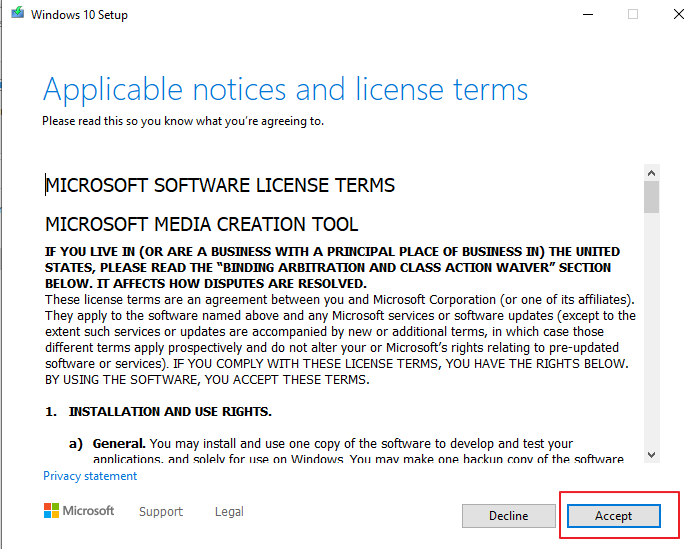
Clique na opção “Create installation media”. Clique em “Next”.
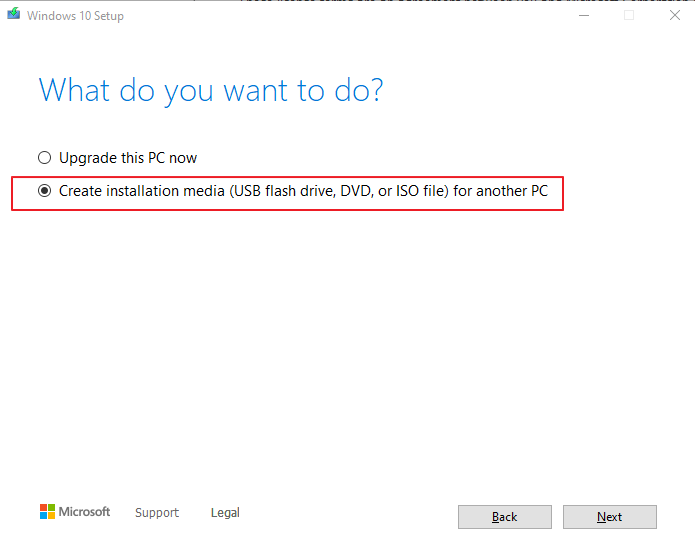
Clique em “next” para concordar com as opções de idioma.
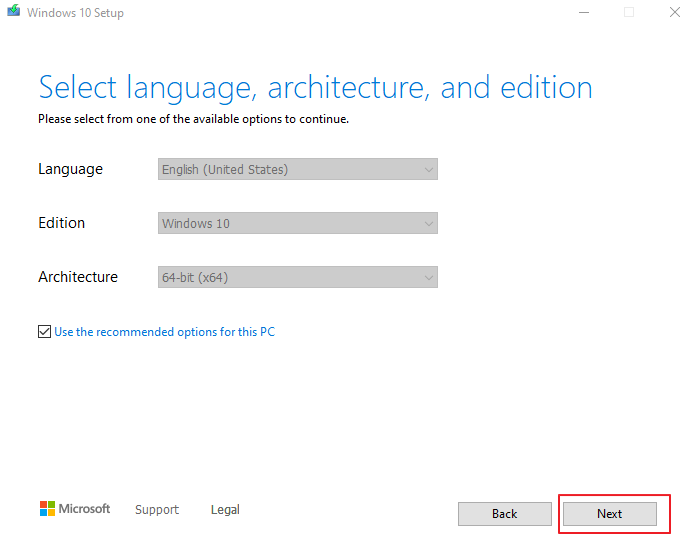
Agora escolha a opção “USB Flash drive”.
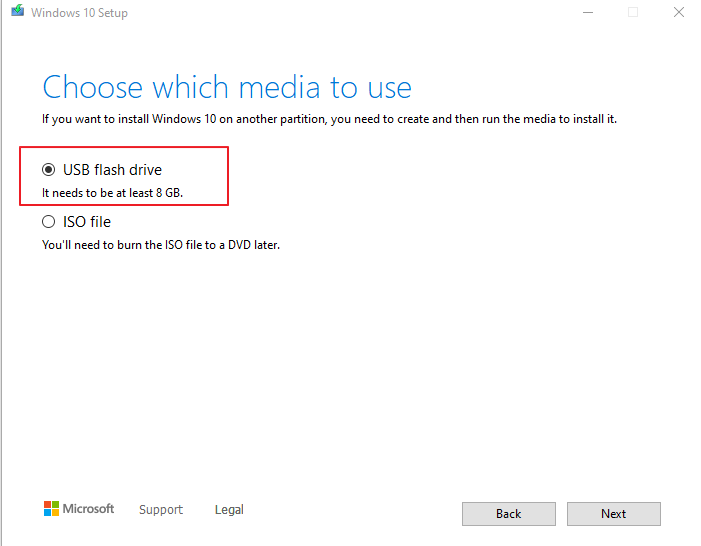
Agora ele vai mostrar todos os discos do seu computador, tenha certeza de escolher o Pen Drive inserido na porta USB.
No meu caso foi o disco F: mas geralmente é o D:, tenha certeza ao fazer isso pois o próximo passo vai apagar todos os dados da unidade de armazenamento que você escolher.
Clique em “Next” em seguida.
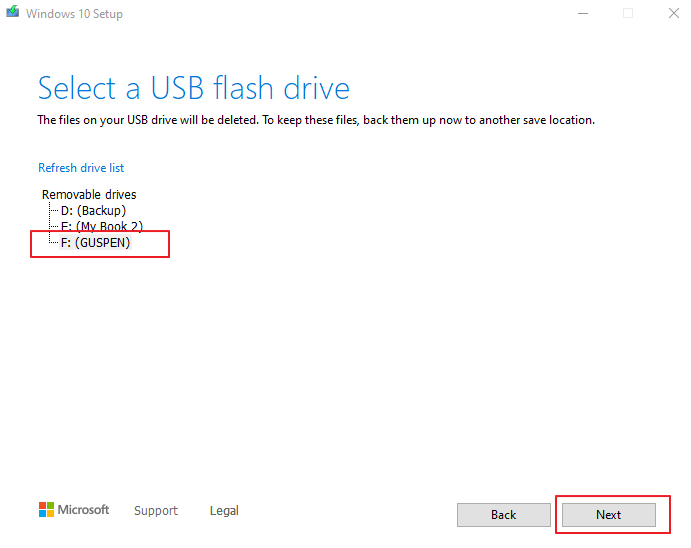
Agora o programa vai baixar os arquivos necessários do Windows e formatar seu Pen Drive, isso deve demorar uns 10 minutos dependendo da sua conexão e capacidade de processamento do seu computador.
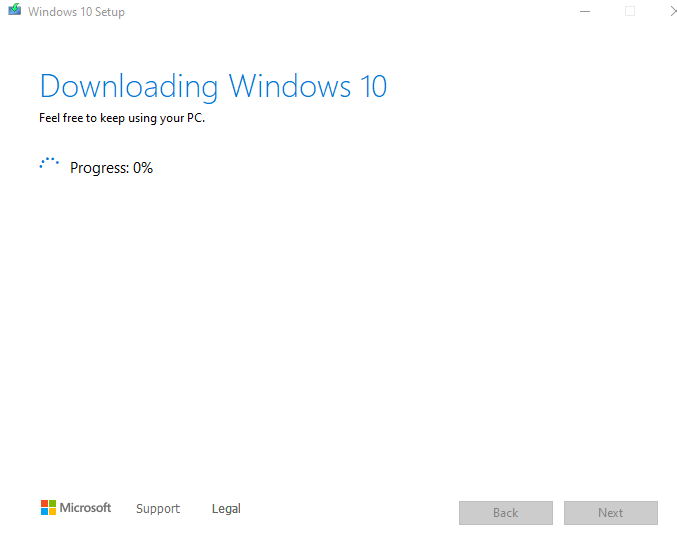
2. Recuperar a Senha no Windows 10
Agora que temos nosso pen drive, vamos ao computador que precisamos recuperar a senha no Windows 10.
Desligue o computador.
Para iniciar o computador através do Pen Drive, geralmente precisamos indicar isso na BIOS.
Logo que ligar o computador fique pressionando a tecla F12 ou Del (dependendo do computador), para abrir o menu da BIOS e então você deve escolher a unidade do pen drive.
O nome do Pen Drive nesse caso é “ESD-USB”.
Salve e o computador será reiniciado.
Se tudo deu certo você verá agora a tela de instalação do Windows 10 que está no Pen Drive.
Aperte a combinação de teclas Shift + F10 para abrir o console de comandos do Windows 10.
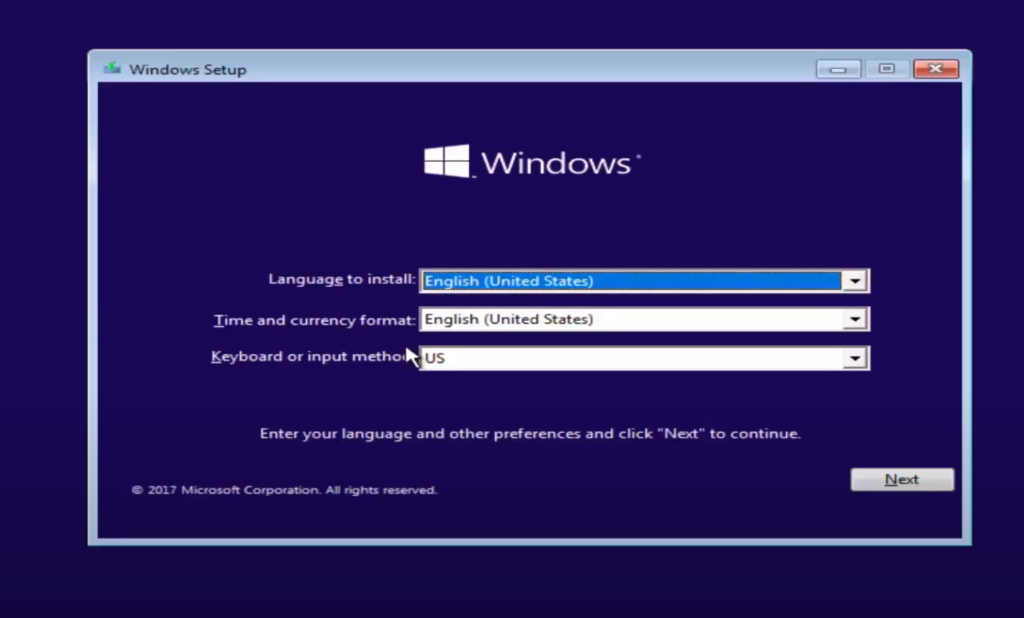
Agora na console, você deve acessar a pasta do Windows que está no dispositivo de armazenamento interno do computador.
Cada unidade de armazenamento ganha um apelido de letra, e a do Windows que inicia o computador é geralmente a “C:”.
cd \Windows\System32
copy utilman.exe utilman1.exe
copy cmd.exe cmd1.exe
del utilman.exe
rename cmd.exe utilman.exeAgora feche a janela da console e também da instalação do Windows 10.
O computador vai reiniciar normalmente para o sistema operacional que você não sabe a senha.
Na janela do usuário aonde você deve digitar a senha, clique no botão do meio que parece um relógio.
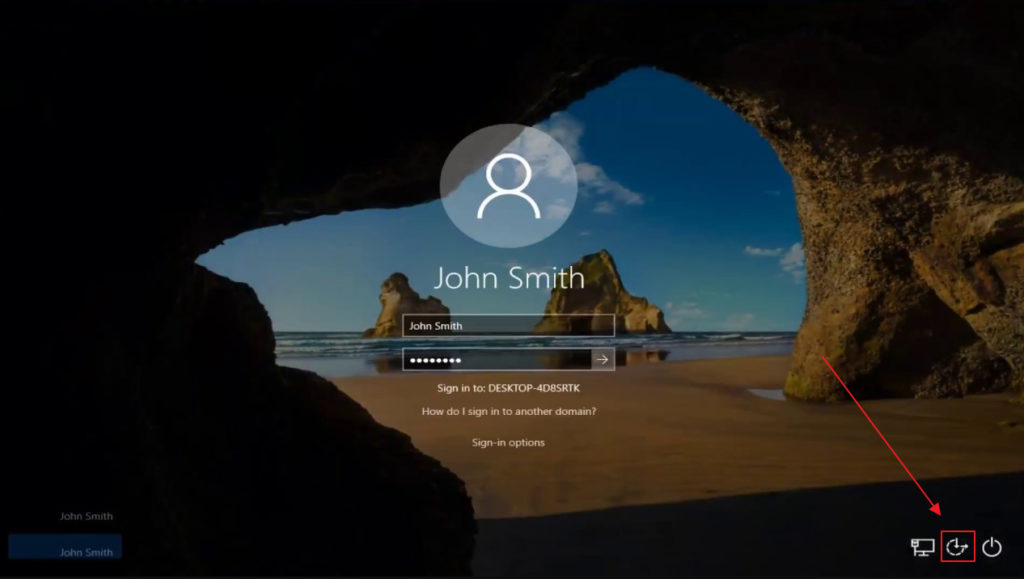
Isso vai abrir um console de comandos aonde você deve digitar o comando abaixo seguido de ENTER:
control userpasswords2
Esse comando vai abrir a janela de controle das senhas dos usuários.
Clique no usuário que deseja alterar a senha e em seguida no botão de “resetar senha”.
Pronto! Agora você consegue alterar a senha esquecida para a que quiser.

Stay connected